- Автор Abigail Brown [email protected].
- Public 2023-12-17 06:40.
- Последно модифициран 2025-01-24 12:02.
Какво да знаете
- Отворете Система > Настройки > Мрежа > Мрежови настройки > Разширени настройки. IP адресът ще се покаже на екрана.
- За да настроите статичен адрес, повторете стъпките по-горе, изберете IP настройки, превключете от Автоматично на Ръчно > въведете IP адрес > Въведете.
Има различни причини, поради които може да се наложи да знаете IP адреса на вашия Xbox One. В това ръководство ще ви кажем как да го намерите, както и как да зададете статичен IP адрес за Xbox One и защо може да искате да го направите.
Как да намерите IP адрес на Xbox One
Намирането на IP адреса на Xbox One е лесен процес. Ще трябва да имате достъп до конзолата, да я включите и след това да се уверите, че е свързана към вашата мрежа.
Ако сте сигурни, че Xbox One е свързан към вашата мрежа, можете да намерите неговия IP адрес, като следвате тези стъпки:
- Отворете Система > Настройки.
- Изберете Мрежа > Мрежови настройки.
- Изберете Разширени настройки.
На този екран ще видите текущия IP адрес на вашия Xbox One вдясно. Ще видите също порта, който използва в момента, и друга информация, която може да бъде полезна за диагностични цели, ако гласовият чат или мултиплейърът не работят правилно.
Защо Xbox One се нуждае от статичен IP?
В зависимост от това как сте настроили мрежата си, може да откриете, че на вашия Xbox One е присвоен различен IP адрес всеки път, когато се свърже с мрежата. Обикновено това не е проблем, но има ситуации, в които може да помогне да имате статичен IP адрес, който никога не се променя.
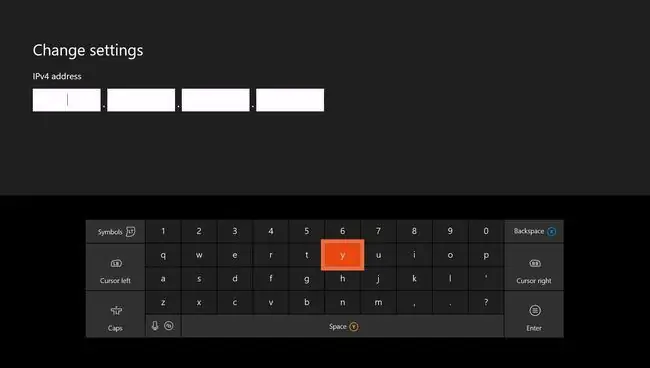
Основната причина за присвояване на статичен IP е да ви позволи да правите разширени промени в мрежовите си настройки, които ще се прилагат само за Xbox One.
Например, може да имате достъп до разширените настройки на вашия рутер, за да промените типа преобразуване на мрежови адреси (NAT), за да коригирате проблеми с връзката на Xbox One.
Ако имате този проблем, ще трябва също да пренасочите портове в разширените настройки на вашия рутер.
Ето портовете, които обикновено трябва да препратите:
- TCP: 53, 80, 3074
- UDP: 53, 88, 500, 3074, 3544, 4500
В зависимост от вашия рутер може да можете да зададете статичен IP адрес от контролния панел на рутера. Ако това не е възможно, можете да зададете статичен IP направо от самия Xbox One.
Как да зададете статичен IP адрес за Xbox One
Задаването на статичен IP адрес за Xbox One отнема само няколко стъпки повече, отколкото са необходими за намиране на IP адреса на първо място:
- Отворете Система > Настройки.
- Изберете Мрежа > Мрежови настройки.
- Изберете Разширени настройки.
- Запишете текущия IP адрес.
- Изберете IP настройки.
- Превключване от Автоматично на Ръчно.
- Въведете IP адреса, който сте записали в предишна стъпка, и натиснете Enter.
Можете да въведете всеки IP адрес, който искате, но използването на вече зададения гарантира, че няма случайно да създадете конфликт.






